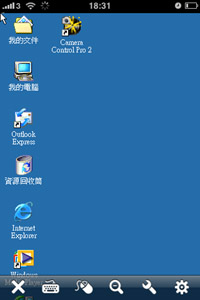簡單易用的遠端控制工具 - 2010.5.10
尼康的遙控軟件Camera Control Pro可支持WiFi組件WT-4進行無線遙控操作,但這個附件售價超過一萬。本著少花錢多辦事,不花錢也辦事的原則,不如就用遠端桌面遙控工具,用兩部電腦進行遠端遙控吧。其實Windows XP專業版已內置了遠端桌面遙控功能,不過不能用於不同系統。於是,在網上找來兩個免費的小工具。有iPhone的朋友,甚至可以用iPhone來遙控你的尼康相機。
UltraVNC
UltraVNC是個簡單易用的遠端桌面遙控工具,支持不同系統間的遠程遙控,也可方便地進行檔案傳送。以綠色中文版為例,簡單介紹一下使用方法:
首先在被控端電腦執行 winvnc.exe 會在工作列出現一個眼睛的圖標,游標移動到圖標上會出現本機IP位址
按右鍵選擇“管理員內容”會出現以下設定選項:

只需在VNC密碼一欄填上密碼按確定即可進入待命
在控制端電腦執行 vncviewer.exe 出現以下畫面:

在VNC伺服器欄位填入被控端電腦的IP位址後按連線會跳出密碼驗證畫面:

輸入被控端的密碼按登入即可啟動遙控視窗。這時就可以像操作自己的電腦一樣操作被控端的電腦了。

按下遙控視窗上的檔案傳送圖標,還可以方便地傳送檔案。

有iPhone的朋友可以下載免費的Mocha VNC Lite進行遠端遙控。
TeamViewer
TeamViewer支持Windows/Mac/Linux/iPhone等不同平台,操作非常簡單,不用費時輸入IP,綠色中文版只需一個執行文件,操作如下:
首先在被控端電腦執行程式後顯示如下介面
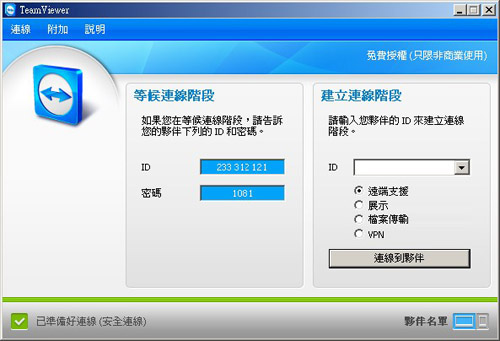
記下屏幕顯示的ID及密碼,通知控制方,在控制方電腦執行程式,出現以上畫面後,在右方ID處填上被控端電腦ID,按連線出現密碼驗證畫面,輸入被控方的密碼後按登入

ID及密碼正確則會進入遙控視窗

如連線前選擇檔案傳輸選項則登入成功後跳出檔案傳輸視窗,可按需要選擇目錄互傳檔案。

TeamViewer官方網站有免安裝英文版可供下載,解壓後有很多語言檔TeamViewer_Resource_??.dll,只用英文版的話只要保留TeamViewer_Resource_en.dll,其他均可刪除以節省空間。
Windows 98/ME 的用戶要使用這個軟件,須下載 unicows.dll 這個檔案放在與TeamViewer.exe同一目錄下。
有iPhone的朋友可以下載iPhone版的TeamViewer對電腦進行遠端控制: